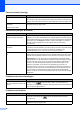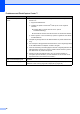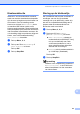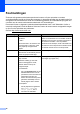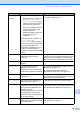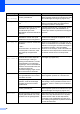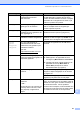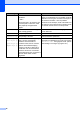User Manual
Table Of Contents
- GEBRUIKERSHANDLEIDING MFC-250C MFC-290C MFC-297C
- Informatie over goedkeuring en mededeling aangaande samenstelling en publicatie
- EG-conformiteitsverklaring
- Inhoudsopgave
- Paragraaf I: Algemeen
- 1 Algemene informatie
- 2 Papier en documenten laden
- 3 Algemene instellingen
- 4 Beveiligingsfuncties
- Paragraaf II: Fax
- 5 Een fax verzenden
- Faxmodus activeren
- Rondsturen (alleen monochroom)
- Aanvullende verzendopties
- 6 Een fax ontvangen
- 7 Telefoontoestellen en externe apparaten
- 8 Nummers kiezen en opslaan
- 9 Rapporten afdrukken
- 5 Een fax verzenden
- Paragraaf III: Kopiëren
- Paragraaf IV: Direct foto's printen
- 11 Foto's afdrukken vanaf een geheugenkaart of USB-flashstation
- Werken met PhotoCapture Center™
- Afdrukken vanaf een geheugenkaart of USB-flashstation zonder een pc
- Scannen naar een geheugenkaart of een USB-flashstation zonder een pc te gebruiken
- PhotoCapture Center™ vanaf uw computer gebruiken
- Een geheugenkaart of een USB-flashstation gebruiken
- Mapstructuur van geheugenkaarten (alleen bij MFC-290C en MFC-297C) of een USB-flashstation
- Aan de slag
- Afdrukken vanaf een geheugenkaart of een USB-flashstation
- Afdrukinstellingen voor het PhotoCapture Center™
- Scannen naar een geheugenkaart of USB-flashstation
- Uitleg bij de foutmeldingen
- Werken met PhotoCapture Center™
- 12 Foto's afdrukken vanaf een camera
- 11 Foto's afdrukken vanaf een geheugenkaart of USB-flashstation
- Paragraaf V: Software
- Paragraaf VI: Appendices
- A Veiligheid en wetgeving
- B Problemen oplossen en routineonderhoud
- C Menu en functies
- D Specificaties
- E Verklarende woordenlijst
- Index
- brother BEL-DUT
96
Geen patroon
(
Geen cartridge
)
Een van de inktcartridges is niet
correct geïnstalleerd.
Verwijder de nieuwe inktcartridge en installeer
deze langzaam opnieuw tot u een klik hoort. (Zie
De inktcartridges vervangen op pagina 103.)
Geheugen vol Het geheugen van de machine is
vol.
Tijdens het afdrukken, drukt u op Stop/Exit en
wacht u tot andere taken zijn uitgevoerd en
vervolgens probeert u het opnieuw.
Op de geheugenkaart of het USB-
flashstation dat u gebruikt, is
onvoldoende vrije ruimte
beschikbaar om de documenten te
scannen.
Verwijder bestanden die u niet gebruikt van de
geheugenkaart of het USB-flashstation om
ruimte vrij te maken en probeer het vervolgens
opnieuw.
Hub onbruikbaar.
Er is een hub of een USB-
flashstation met een hub op de
USB Direct-interface aangesloten.
Een hub of USB-flashstation met hub wordt niet
ondersteund. Ontkoppel het apparaat van de
USB Direct-interface.
Init. onmog. XX
.
De machine heeft een mechanisch
probleem.
—OF—
Er bevindt zich in de machine een
voorwerp dat er niet hoort, zoals
een paperclip of afgescheurd
papier.
Open het scannerdeksel en controleer aan de
linker- en rechterkant en in het midden onder de
deksels of er zich geen vreemde voorwerpen in
de machine bevinden. Als het probleem
hiermee niet is verholpen, haalt u de stekker van
de machine uit het stopcontact en steekt u deze
na enkele minuten weer in het stopcontact.
Kan niet afdr.
Verv. inkt XX
Een of meerdere inktcartridges zijn
verbruikt. De machine stopt alle
printbewerkingen. Zolang er
geheugen beschikbaar is, worden
zwart-witfaxen in het geheugen
opgeslagen. Als een verzendende
machine een kleurenfax heeft, zal
de machine tijdens de
aansluitbevestiging vragen om de
fax monochroom te verzenden.
Vervang de inktcartridges. (Zie De inktcartridges
vervangen op pagina 103.)
Kan niet detect.
U hebt de nieuwe inktcartridge te
snel geïnstalleerd en de machine
nam deze niet waar.
Verwijder de nieuwe inktcartridge en installeer
deze langzaam opnieuw tot u een klik hoort.
Als u geen originele Brother-inkt
gebruikt, wordt de inktcartridge
mogelijk niet door de machine
gedetecteerd.
Vervang de cartridge door een originele Brother-
inktcartridge. Als het probleem hiermee niet is
verholpen, neemt u contact op met uw Brother-
dealer.
Een van de inktcartridges is niet
correct geïnstalleerd.
Verwijder de nieuwe inktcartridge en installeer
deze langzaam opnieuw tot u een klik hoort. (Zie
De inktcartridges vervangen op pagina 103.)
Media fout De geheugenkaart is beschadigd,
onjuist geformatteerd of er is een
probleem met de geheugenkaart.
Steek de kaart weer goed in de sleuf terug om er
zeker van te zijn dat de kaart zich in de juiste
positie bevindt. Indien de fout blijft bestaan,
controleert u het mediastation (de sleuf) door
een andere geheugenkaart te plaatsen waarvan
u weet dat deze werkt.
Foutmelding Oorzaak Wat te doen